在 Windows 11 的任務管理器中更改實時更新速度
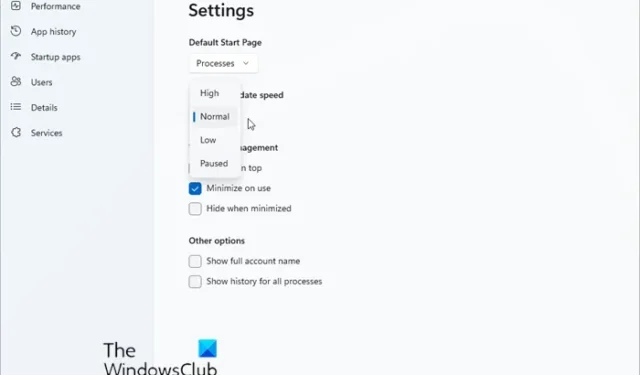
Windows 任務管理器顯示您的進程、性能統計信息、應用程序歷史記錄、啟動應用程序、用戶、進程詳細信息和 Windows 11 PC 上的服務。任務管理器中的實時更新速度是指任務管理器中的數據自動更新或刷新的頻率。如果願意,您可以在 Windows 11 PC 上的Windows 任務管理器中更改實時更新速度。讓我們看看如何。
在 Windows 11 的任務管理器中更改實時更新速度
要在 Windows 任務管理器中更改實時更新速度,請執行以下操作:
- 右鍵單擊任務欄或開始按鈕,具體取決於您的 Windows 11 版本
- 選擇任務管理器
- 單擊設置圖標
- 現在在實時更新速度下進行選擇。
- 您有以下選擇:
- 高:高代表0.5秒。它將加快更新速度,進程列表每半秒更新一次。
- Normal:Normal 代表 1 秒,即默認更新速度為每秒一次。這是默認間隔。
- 低:低代表 4 秒。此選項會將更新速度減慢至每 4 秒一次。
- 暫停:暫停將暫時停止並凍結所有進程列表。這意味著在您選擇更高的實時更新速度之前,Windows 不會更新列表。
這是您可以在 Windows 11 的任務管理器中暫停或更改實時數據更新速度的方法。
如何在任務管理器中將 Mbps 更改為 MBps?
您無法在任務管理器中更改速度單位(兆比特每秒更改為兆字節每秒),因為任務管理器會選擇最適合併與 PC 當前性能兼容的速度單位。用戶無法更改它。
任務管理器的更新速度會影響性能嗎?
Windows 11 任務管理器的更新速度可能會略微影響您的 Windows 11 PC 的性能。它也可能會影響任務管理器的進程列表和顯示。



發佈留言